多くのプレイヤーが自分の農場を披露し、Stardew Valleyでの楽しい瞬間を共有することを楽しんでいます。進捗状況を共有したり、冒険を投稿したい場合は、 Stardew Valleyのゲームプレイを録画する方法 良いスタートです。難しくなく、時間もかかりません。適切なツールを使えば、わずか数分で滑らかでクリアなクリップを録画できます。このガイドでは、使いやすい組み込みツールからOBSやBandicamといった信頼できるアプリまで、シンプルで効果的なオプションをご紹介します。まずは、ゲームを録画する最も簡単な方法から始めましょう。
パート1:Stardew Valleyを録画する最も簡単な方法
Stardew Valley を録画するための適切なフレームを知っていれば、Stardew Valley でのスムーズなゲームプレイの録画が簡単になります。 AVAideスクリーンレコーダー 役立ちます。バックグラウンドで動作し、ゲームの速度を低下させることはありません。オリジナル画質または4K画質で録画できます。長時間のセッションでもラグなくプレイできます。CPUとRAMの消費量も非常に少ないです。録画後は、動画をソーシャルメディアに直接共有できます。Stardew Valleyの冒険を録画する最も簡単な方法です。
ステップ1ここにあるダウンロードボタンをクリックして、AVAideが提供するスクリーンレコーダーをダウンロードし、インストールプロセスに従ってすぐに開き、録画を開始します。
ステップ2このスクリーンレコーダーでは、 ゲームレコーダー Stardew Valleyをプレイしているので、オプションは無効です。管理者として実行を許可すると、アプリが再起動します。
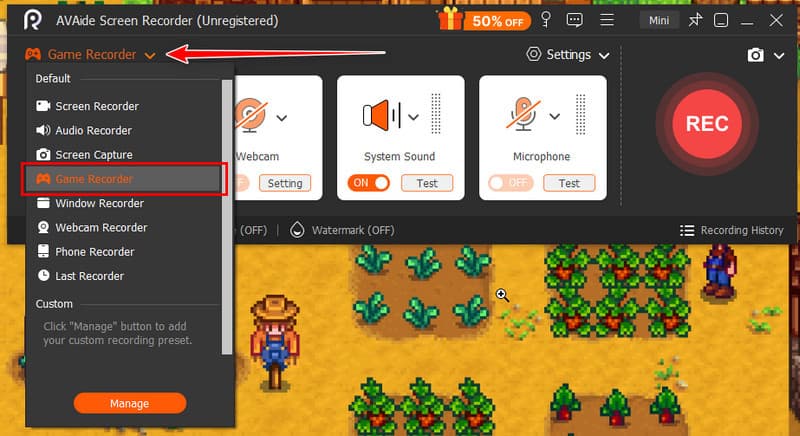
ステップ3下 ゲームを選択すでに起動しているStardew Valleyゲームを見つけます。必要に応じて、マイク、システムサウンド、またはウェブカメラを有効にします。次に、 REC.
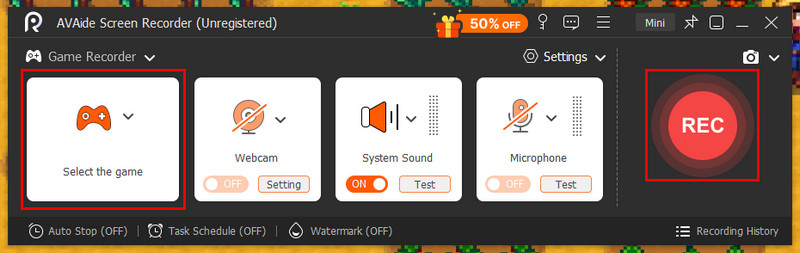
ステップ4Stardew Valleyの録画が完了したら、 やめる 保存ボタンを押してください。画面に新しいウィンドウが表示され、録画したビデオゲームをプレビューしたり編集したりできます。
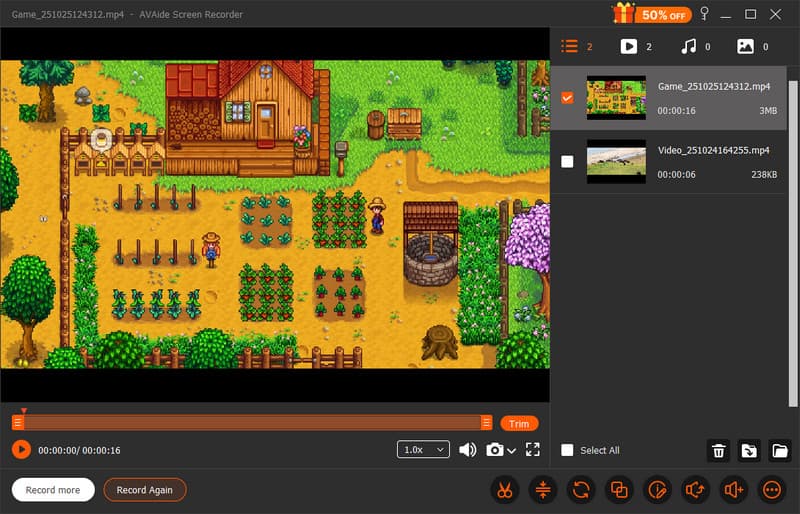
この 一流のゲームレコーダー Stardew Valleyのキャプチャを高速、シンプル、そしてスムーズに行えます。高画質のゲームプレイを録画できるだけでなく、便利な編集ツールも搭載されているので、共有前に思い通りの動画に仕上げることができます。
パート2:OBS StudioでStardew Valleyを録画する方法
ゲームプレイの録画は、手順さえ覚えてしまえば簡単です。より高度なコントロールとプロ仕様の機能を求めるなら、OBSを使ってStardew Valleyを録画する方法を学ぶのがおすすめです。 オブザーバー は、スムーズなゲームプレイを録画できる強力なスクリーンレコーダーですが、最初は使いこなすのが難しいと感じるかもしれません。以下の簡単な手順に従って、使い始めましょう。
ステップ1OBSを公式サイトからダウンロードし、PCにインストールします。インストール後、プログラムを起動します。OBSの「ソース」セクションに移動し、 + ボタン。選ぶ ゲームキャプチャ リストから選択してゲームプレイをキャプチャします。
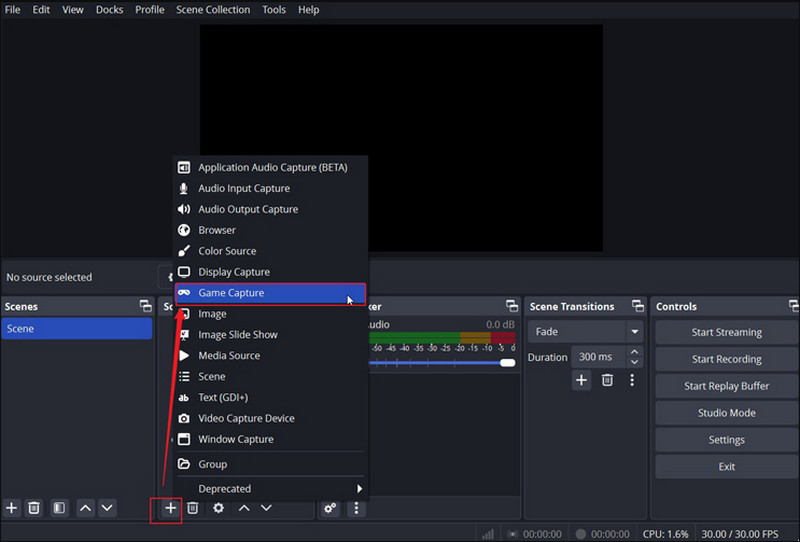
ステップ2新しいソースに名前を付けてクリックします わかった修正する キャプチャモード 特定のウィンドウを選択し、 スターデューバレー から ウィンドウドロップダウン必要に応じて他の設定を調整し、チェックを入れます わかった.
ステップ3クリック 設定 ボタンをクリックして、解像度、フレームレート、出力形式などの録画オプションを調整します。準備ができたら、Stardew Valleyをプレイして 録音開始 開始するには、 録音を停止します ビデオを保存します。
OBS Studioを使えば、プロ並みの録画コントロールが可能です。解像度、フレームレート、出力形式などの設定をカスタマイズできるので、Stardew Valleyのゲームプレイをスムーズかつ高画質で録画できます。少し練習が必要かもしれませんが、一度設定すれば、OBSを使えば簡単に録画できます。 Steamゲームプレイを録画する あらゆる瞬間を思い通りに共有できます。
パート3:BandicamでStardew Valleyを録画する方法
農場の冒険を保存する簡単な方法が必要な場合は、 バンディカム 確かな選択肢です。多くのプレイヤーは、Stardew Valleyの録画がきちんとできるのか疑問に思っています。Bandicamを使えば、ゲームの速度を落とすことなく、スムーズで高品質なゲームプレイを録画できます。ゲームを録画する方法をステップごとにご紹介します。
ステップ1公式サイトからBandicamをダウンロードしてインストールし、プログラムを起動します。 ゲーム録画 上部のゲームアイコンをクリックしてモードを選択します。
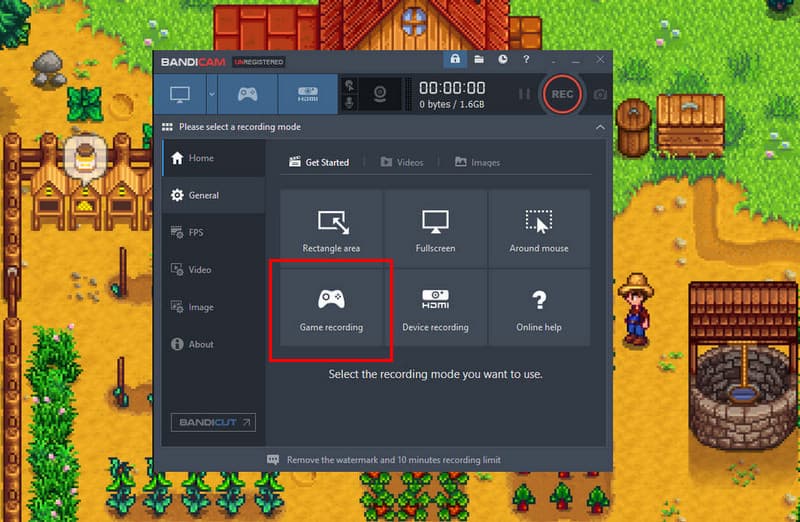
ステップ2Stardew Valleyを起動します。BandicamがStardew Valleyを検出すると、ゲームウィンドウの周囲に緑色の枠が表示されます。 REC ボタンまたはホットキーを使って録画を開始します。Bandicamがすべてをキャプチャしている間、通常通りプレイしてください。
ステップ3プレス やめる 完了したら、録画した動画はBandicamで設定した出力フォルダに保存されます。
Bandicamは、Stardew Valleyを録画するためのシンプルで信頼できる選択肢です。ゲームの速度を落とすことなく、スムーズで高品質なゲームプレイをキャプチャーできるため、初心者にも最適です。数回クリックするだけで、お気に入りの農場アドベンチャーを保存し、友達やソーシャルメディアで共有できます。
パート4:Stardew Valleyのスクリーンショットの撮り方
動画全体を録画するのではなく、農場のスナップショットだけを残しておきたい時もあるでしょう。多くのプレイヤーは、OBSがStardew Valleyの静止画を録画できないことに気づいています。そのため、内蔵のスクリーンショット機能を使うのが最も簡単な方法です。以下の簡単な手順に従って、お気に入りの瞬間をキャプチャしましょう。
ステップ1ヒット ESC キーボードのキーを押してゲーム メニューを開きます。
ステップ2クリック オプション タブをクリックします。下にスクロールして カメラ スクリーンショットを撮るには、ボタンを押してください。この方法を使えば、追加のソフトウェアを必要とせずに、農場の高画質画像を素早く保存でき、お気に入りのシーンを完璧に保存できます。
パート 5: Stardew Valley でビデオ ゲームプレイをデフォルトで録画できますか?
多くのプレイヤーが「Stardew Valleyはちゃんと録画できるのか?」と疑問に思うでしょう。ゲームにはビデオレコーダーが内蔵されていないため、デフォルトではゲームプレイを録画できません。農場でのひとときを録画するには、外部ツールが必要です。例えば、 AVAideスクリーンレコーダー、OBS Studio、Bandicamを使えば、プレイ中にスムーズで高品質な動画を録画できます。これらのツールはゲームと並行して動作し、速度を低下させることはありません。Stardew Valleyでのお気に入りの瞬間を保存して共有するには、これらのツールを使うのが最適です。
適切なツールと設定さえ知っていれば、Stardew Valleyの録画は簡単で楽しいものになります。適切なレコーダーを選び、設定を調整することで、スムーズなゲームプレイと高品質な動画を実現できます。このガイドで紹介する方法を使えば、ラグやフレーム落ちのない、あらゆる瞬間を捉えることができます。
学習 Stardew Valleyを記録するのに適したフレーム 動画を鮮明でプロフェッショナルなものにできます。 AVAideスクリーンレコーダー、OBS Studio、Bandicamを使えば、農場での冒険を簡単に保存・共有できます。録画を始めて、Stardew Valleyの収穫、お祭り、冒険を存分に楽しみましょう。
画面、オーディオ、ウェブカメラ、ゲームプレイ、オンライン会議、およびiPhone/Android画面をコンピューターに記録します。



 安全なダウンロード
安全なダウンロード


